
Pokud máte velký list v Excelusešitu, ve kterém musíte kombinovat text z více buněk, můžete si oddechnout, protože nemusíte celý text přepisovat. Můžete snadno zřetězit text.
Zřetězené je prostě fantazie způsob, jak říkat „tokombinovat “nebo„ spojit se “a v Excelu je k dispozici speciální funkce CONCATENATE. Tato funkce umožňuje kombinovat text z různých buněk do jedné buňky. Máme například pracovní list obsahující jména a kontaktní informace. Chceme zkombinovat sloupce Příjmení a Jméno v každém řádku do sloupce Celé jméno.
Nejprve vyberte první buňku, která bude obsahovat kombinovaný nebo zřetězený text. Začněte psát funkci do buňky, počínaje znaménkem rovná se, následovně.
=CONCATENATE(

Nyní zadáváme argumenty pro CONCATENATEfunkce, která říká funkci, kterou buňky kombinují. Chceme kombinovat první dva sloupce, nejprve jméno (sloupec B) a pak příjmení (sloupec A). Naše dva argumenty pro funkci tedy budou B2 a A2.
Argumenty můžete zadat dvěma způsoby. Nejprve můžete zadat otevírací závorky, oddělené čárkami, po úvodní závorce a na konec přidat závorkou:
=CONCATENATE(B2,A2)
Můžete také kliknout na buňku a zadat ji doFunkce CONCATENATE. V našem příkladu po zadání názvu funkce a úvodní závorky klikneme na buňku B2, do funkce napíšeme čárku za B2, klikneme na buňku A2 a potom do závorky za A2 vložíme funkci.
Po dokončení přidávání buněčných odkazů k funkci stiskněte klávesu Enter.

Všimněte si, že mezikřestní jméno a příjmení. Je to proto, že funkce CONCATENATE kombinuje přesně to, co je v argumentech, které jí dáte, a nic víc. Za křestním jménem v B2 není mezera, takže nebyl přidán žádný mezera. Pokud chcete přidat mezeru nebo jinou interpunkci nebo podrobnosti, musíte funkci CONCATENATE sdělit, aby ji zahrnula.

Chcete-li přidat mezeru mezi křestní jméno a příjmení,přidáme mezeru jako další argument funkce, mezi odkazy na buňky. Za tímto účelem zadáme mezeru obklopenou uvozovkami. Ujistěte se, že jsou tři argumenty odděleny čárkami.
=CONCATENATE(B2," ",A2)
Stiskněte Enter.
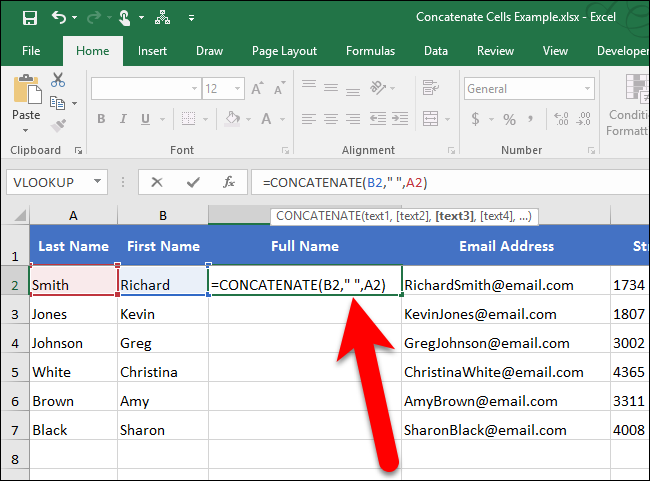
To je lepší. Nyní je mezera mezi křestním jménem a příjmením.

PŘÍBUZNÝ: Jak automaticky vyplnit sekvenční data do Excelu pomocí popisovače výplně
Nyní si pravděpodobně myslíte, že musíte psátkteré fungují v každé buňce ve sloupci nebo je ručně zkopírují do každé buňky ve sloupci. Vlastně ne. Máme další úhledný trik, který vám pomůže rychle zkopírovat funkci CONCATENATE do ostatních buněk ve sloupci (nebo řádku). Vyberte buňku, ve které jste právě zadali funkci CONCATENATE. Malý čtvereček v pravém dolním rohu vybraného se nazývá úchyt výplně. Popisovač výplně umožňuje rychle zkopírovat a vložit obsah do sousedních buněk ve stejném řádku nebo sloupci.

Přesuňte kurzor nad úchytku výplně, dokud se nezmění na černé znaménko plus, a poté jej klikněte a přetáhněte dolů.

Funkce, kterou jste právě zadali, se zkopíruje do zbývajících buněk v daném sloupci a odkazy na buňky se změní tak, aby odpovídaly číslu řádku pro každý řádek.

Můžete také zřetězit text z více buněk pomocí operátoru ampersand (&). Můžete například zadat =B2&" "&A2 získat stejný výsledek jako =CONCATENATE(B2,” “,A2) . Neexistuje žádná skutečná výhoda použití jednoho přes internetjiný. i když použití operátoru ampersand má za následek kratší zadání. Funkce CONCATENATE však může být čitelnější, což usnadňuje pochopení toho, co se děje v buňce.








